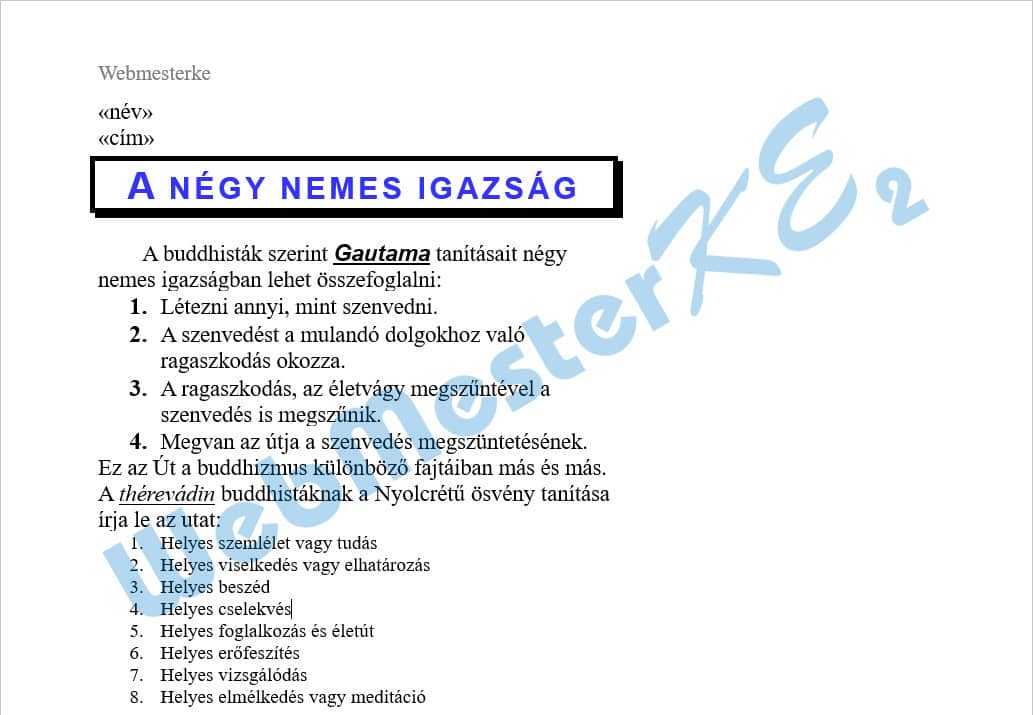Szövegszerkesztés
Microsoft Word 2021
4. feladatsor
Gépeld be és formázd meg az alábbi szöveget!
Szöveg szélességének állítása jobb oldali behúzással a teljes dokumentumra!
„A négy nemes igazság” szöveget formázd meg kék színnel!
Az élőfejbe írd be a saját neved!
Mentsd el a formázott fájlt a megadott néven, majd nyomtasd ki a fájlt!
A megadott adatforrás felhasználásával készíts a dokumentumból körlevelet!
Mentsd el a törzsdokumentumot a megadott néven!
Egyesítés után mentsd a leveleket a megadott néven!
Szöveg begépelése
¶: N

Oldalbeállítás
jelöld ki a teljes dokumentumot: C + a- 🡦
Behúzás és térköz lapfül: Behúzás - Jobb: 6,6 cm
- 🡦
Betűtípus lapfül: Betűtípus: Times New Roman; Betűméret: 13
1 - 2. bekezdés a körlevél része, később
3. bekezdés formázása
- 🡦
Behúzás és térköz lapfül: Igazítás: Középre zárt
- 🡦
Betűtípus lapfül: Betűtípus: Arial; Betűstílus: Félkövér; Betűméret: 22
Effektusok: ☑ Kiskapitális
Betűszín:
- -
Effektusok: ☑ Kiskapitális
Betűszín:
Egyéni lapfül: Hexadecimális érték: #3333FF
Speciális lapfül: Térköz: Ritkított Mértéke: 2 ptSzegély lapfül: Típus: Árnyék; Vonalvastagság: 3 pt
4. bekezdés formázása
- 🡦
Behúzás és térköz lapfül: Speciális: Első sor Mértéke: 0,9 cm; Térköz - Előtte: 12 pt
jelöld ki a „Gautama” szöveget- 🡦
Betűtípus lapfül: Betűtípus: Arial; Betűstílus: Félkövér Dőlt; Aláhúzás típusa: Szimpla
5 - 8. bekezdés formázása
- -
Új számformátum megadása: Számozás: 1, 2, 3, ...
Betűtípus...
Betűtípus...
Betűtípus lapfül: Betűtípus: Times New Roman; Betűstílus: Félkövér; Betűméret: 14
7. bekezdés formázása
8. bekezdés formázása
- 🡦
Betűtípus lapfül: Betűstílus: Dőlt; Aláhúzás típusa: Szimpla
9 - 16. bekezdés formázása
- 🡦
Betűtípus lapfül: Betűméret: 11
- -
Új számformátum megadása: Számozás: 1, 2, 3, ...
Élőfej készítése
írd be a neved
Dokumentum mentése
Mentés másként: őa Mentés másként ablakban a mentés helyének, fájl nevének megadása - Mentés
Dokumentum nyomtatása
-megadott nyomtató kiválasztása - Nyomtatás
1 - 2. bekezdés formázása - körlevél beállítása
- -
Adatbázis fájl csatolása:
- -
keresd ki a megadott fájlt - Megnyitás
Adatmezők beillesztése:
kattints az 1. bekezdésben:
- -
kattints a 2. bekezdésben:
- -
Körlevél egyesítése:
- -
Egyesítés új dokumentumba?: ◉ Mind
Egyesített dokumentum mentése:Mentés másként: ő
a Mentés másként ablakban a mentés helyének, fájl nevének megadása - Mentés
A kész dokumentum